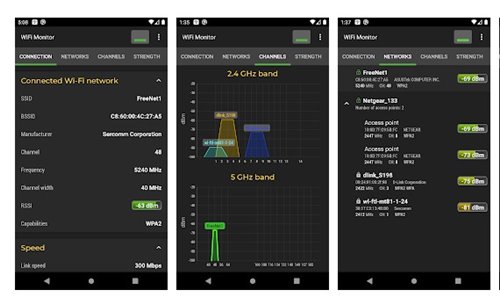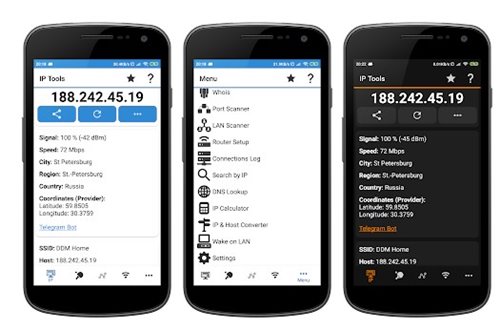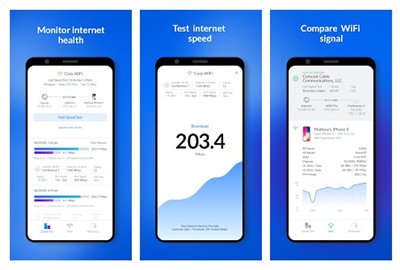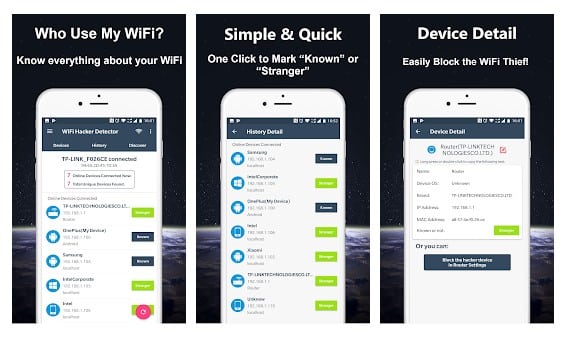چگونه ببینید چه کسی به شبکه وای فای شما متصل است؟

آیا احساس میکنید سرعت اینترنت کند شده است؟ نگران این هستید که نکند کسی از WiFi شما استفاده میکند؟ برای اینکه از نگرانی دربیاید، پیشنهاد میکنیم وای فای خود را بررسی کنید و در صورت لزوم، امنیت آن را افزایش دهید تا دزدان اینترنت، حجم با ارزشتان را تمام نکنند.
وقتی شخصی از وای فای شما استفاده میکند، سرعت کاهش مییابد و در کل قدرت اتصال کم میشود. اگر با چندین دستگاه از شبکه اینترنت خود استفاده میکنید، شاید یک مهمان ناخوانده مخفی هم میان آنها جا خوش کرده باشد، بدون اینکه از آن اطلاعی داشته باشید.
سوالی که در این مواقع برای ما پیش میآید این است: «چگونه میتوانم ببینم چه کسی به شبکه وای فای من متصل است؟»
ساده ترین راه برای حذف کاربران ناخواسته وای فای این است که رمز عبور خود را تغییر دهید و رمز جدید را با کسی به اشتراک نگذارید. اما اگر میخواهید دزد اینترنت خود را بگیرید، راههای مختلفی وجود دارند که با استفاده از آنها میتوانید به لیستی از دستگاههایی که در حال حاضر از WiFi شما استفاده میکنند دسترسی داشته باشید.
در این مقاله، روش دسترسی به این لیست را با شما به اشتراک میگذاریم. همچنین، راههای بالا بردن امنیت اینترنت برای جلوگیری از این اتفاق در آینده را ذکر میکنیم.
برای بررسی اینکه آیا کسی به وای فای شما دسترسی دارد، همه دستگاهها را خاموش کنید
یکی از راههای خیلی ساده این است که وای فای تمام کامپیوترها، گوشیها و تبلتهای خود را خاموش کنید تا هیچ یک از دستگاههای شما به مودم متصل نباشند. سپس، چراغهای فعالیت روی مودم را بررسی کنید. اگر چراغهای فعالیت مودم همچنان چشمک میزنند اما کسی به آن متصل نیست، در بیشتر موارد یعنی شخصی بدون اجازه شما از وای فای استفاده میکند. گفتیم در اکثر موارد زیرا مودم شما ممکن است گاه به گاه تحت فرآیندهای پیکربندی یا دریافت بهروزرسانی قرار گیرد، یا ممکن است دستگاههای ذخیره شده را برای بررسی اتصال پینگ کند.
از مرورگر برای دسترسی به مودم و بررسی دستگاههای ناشناس استفاده کنید
گام بعدی استفاده از مرورگر برای ورود به صفحه دسترسی مودم است. همه مودم ها صفحه دسترسی آنلاین دارند که میتوانید از هر کامپیوتری که به مودم متصل است به آن دسترسی پیدا کنید.
URL ورود به صفحه مودم در هر دستگاهی متفاوت میباشد، اما تقریبا همیشه یک آدرس IP است. با بررسی دفترچه راهنمای مودم خود میتوانید URL دقیق را پیدا کنید. این اطلاعات معمولا در پشت مودم نیز یافت میشود.
پس از اینکه این آدرس را پیدا کردید برای ورود به مودم خود باید نام کاربری و رمز عبور را بدانید. این رمز عبور را در هنگام نصب میبایست از تکنسین پرسیده باشید. البته، باید آن را از رمز عبور پیشفرض به رمزی که میتوانید به خاطر بسپارید تغییر دهید.
رایجترین نام کاربری پیشفرض «admin» و رایجترین رمز عبور پیشفرض معمولا «wireless» یا «admin» است. یکی دیگر از رمزهای عبور پیش فرض بسیار رایج «1234» است.
بنابراین در این مرحله حتما باید به نام کاربری و رمز عبور دسترسی داشته باشید تا بتوانید به مرحله بعدی بروید.
هنگامی که وارد شدید، به صفحه مدیریت بروید تا لیست دستگاههای متصل را مشاهده کنید.
تنها چیزی که در حال حاضر باید بدانید این است که هر دستگاه شماره منحصر به فرد خود را دارد که برای شناسایی آن در شبکه محلی (LAN) استفاده میشود که در این مورد شبکه Wi-Fi شما است و آن را به یک شبکه محلی بی سیم (WLAN) تبدیل میکند.
میتوانید آدرس MAC را برای همه دستگاههای خود پیدا کنید، آنها را با لیست مقایسه کنید و سپس ببینید آیا دستگاههایی در لیست وجود دارد که نمیشناسید. اکثر دستگاههای وای فای گزینهای در منوی تنظیمات دارند که آدرس MAC را نشان میدهد، مانند گوشیهای هوشمند، تبلتهای اندروید، لپتاپها، تلویزیونهای هوشمند و موارد دیگر.
اگر در شناسایی دستگاههای فهرستشده مشکل دارید، همه دستگاهها را خاموش کنید و ببینید که آیا دستگاه دیگری به مودم شما متصل است یا خیر.
اگر فکر میکنید این روش دشوار است و قادر به انجام آن نخواهید بود، نگران نباشید. ابزارهای شخص ثالث عالی زیادی وجود دارد که به شما در انجام این کار کمک میکند.
برای بررسی دستگاه های متصل به وای فای از برنامه اندوریدی استفاده کنید
در این قسمت، بهترین برنامهها برای بررسی دستگاههای متصل به وایفای و مسدود کردن آنها را به شما معرفی میکنیم.
بنابراین، بیایید لیستی از برنامههای اندروید را مرور کنیم تا ببینیم چه کسی به وای فای شما متصل است؟
1. WiFi Monitor
WiFi Monitor یک برنامه اندرویدی است که به شما کمک میکند شبکه WiFi خود را تجزیه و تحلیل کنید. این برنامه میتواند شبکه WiFi را اسکن کند و قدرت سیگنال، فرکانس، سرعت اتصال و غیره را به شما نشان دهد.
همچنین میتواند تمام دستگاههای متصل به شبکه وای فای شما را اسکن کرده و پیدا کند. در کل، WiFi Monitor یک برنامه نظارت عالی است که به شما کمک میکند دستگاههای متصل به WiFi خود را پیدا کنید.
2. WiFi Tools
برنامه WiFi Tools زیاد معروف نیست، اما همچنان میتواند عملکرد شبکه را بهبود بخشد و دستگاههای متصل به WiFi شما را پیدا کند. علاوه بر یافتن دستگاههای متصل به وای فای ، ابزارهای مفید دیگری مانند PING، LAN Scanner، Port Scanner، DNS Lookup، Traceroute و غیره را نیز ارائه میدهد.
رابط کاربری WiFi Tools سبک است، اما اگر هیچ دانش قبلی در مورد آن نداشته باشید، ممکن استفاده از آن کمی برایتان دشوار باشد.
4. WiFiman
WiFiman یکی از بهترین برنامههای اسکنر شبکه در گوگل پلی استور است. با WiFiman، میتوانید به راحتی شبکههای وای فای و بلوتوث موجود را شناسایی کنید، زیرشبکهها را برای جزئیات بیشتر اسکن کنید و تست سرعت دانلود/آپلود از اینترنت خود بگیرید.
این اپلیکیشن به قابلیتهای قدرتمند آنالیز شبکه و ویژگیهای تست سرعت شناخته شده است و برای شناسایی دستگاه های دیگر متصل به شبکه WiFi عالی عمل میکند.
5. WiFi Thief Detector
اگر دنبال برنامه اندرویدی میگردید که دستگاههای متصل به شبکه وای فای شما را شناسایی کند، WiFi Thief Detector را امتحان کنید. از این اپلیکشن میتوانید برای اسکن شبکه استفاده کنید و دستگاههای متصل به شبکه وای فای را شناسایی کنید.
WiFi Thief Detector همچنین اطلاعات مهمی در مورد دستگاههای متصل مانند آدرس های IP، MAC ID و غیره را به شما نشان میدهد.
چگونه از وای فای خود محافظت کنیم؟
اگر دستگاههایی را پیدا کردید که میدانید متعلق به شما نیستند، کار زیادی نمیتوانید انجام دهید تا مشخص کنید به چه کسی تعلق دارند. اما میتوانید با تغییر رمز عبور خود و مخفی نگه داشتن آن، فورا اجازه دسترسی به اینترنت را از آنها بگیرید.
هیچوقت از نام یا تاریخ تولد خود به عنوان رمز عبور استفاده نکنید. همچنین از رمز عبوری که با نام شبکه مطابقت دارد استفاده نکنید و رمز عبور خود را با همسایگان به اشتراک نگذارید.
در این مقاله، روش شناسایی دستگاههای متصل به وای فای را بررسی کردیم. ایمن کردن وای فای به شما کمک میکند تا از دسترسی کاربران غیرمجاز و همچنین هکرها جلوگیری کنید. برای حفظ حریم خصوصی خود، در مورد نحوه ایمن سازی اتصالات اطلاعات بیشتری کسب کنید و تجربیات خود در این زمینه را در نظرات با ما به اشتراک بگذارید.